【PPT实用技巧】PPT怎么制作图片轮播的动画效果
- 格式:docx
- 大小:371.65 KB
- 文档页数:6
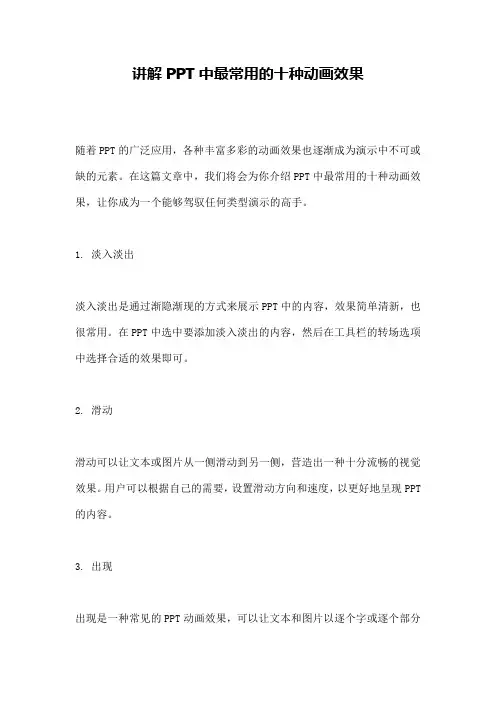
讲解PPT中最常用的十种动画效果随着PPT的广泛应用,各种丰富多彩的动画效果也逐渐成为演示中不可或缺的元素。
在这篇文章中,我们将会为你介绍PPT中最常用的十种动画效果,让你成为一个能够驾驭任何类型演示的高手。
1. 淡入淡出淡入淡出是通过渐隐渐现的方式来展示PPT中的内容,效果简单清新,也很常用。
在PPT中选中要添加淡入淡出的内容,然后在工具栏的转场选项中选择合适的效果即可。
2. 滑动滑动可以让文本或图片从一侧滑动到另一侧,营造出一种十分流畅的视觉效果。
用户可以根据自己的需要,设置滑动方向和速度,以更好地呈现PPT 的内容。
3. 出现出现是一种常见的PPT动画效果,可以让文本和图片以逐个字或逐个部分的形式呈现。
这个效果可以让文本更具有重要性,形成视觉吸引力。
4. 缩放缩放可以将文本或图片从小到大逐渐放大,或从大到小逐渐缩小。
这种动画效果可以使参与者的注意力更加集中,使PPT演示更加吸引人。
5. 旋转旋转效果可以将文本或图片旋转一定的角度,展示出来。
这种旋转效果不仅可以播放在装饰元素或图像正在出现的时候,还可以在图片或文本调整后使用。
6. 强调强调使文本或图片更加醒目,而且是一种非常简单的效果。
它可以将被加粗、加框、涂色、加底纹和其他格式修饰的文本或图片标出来从而引导听众的注意力。
7. 飞入飞入是让文本或图片向屏幕飞过来的一种动画效果,能够给人一种震撼的视觉效果。
在应用飞入效果的过程中,也要注意选取适合图形的方向和速度,让图形展现出最佳效果。
8. 左右平移左右平移效果可以让文本或图片在幕布上来回滑动,最好不要对话页中的文本进行左右平移效果,因为每个演示原稿只应有一个主题,只需要提醒注意重点即可,一旦出现左右平移效果非常容易让人分心。
9. 跳动跳动是一种使文本或图片已经在屏幕上的效果。
适用于想突出展示某个重点的情况。
10. 渐隐渐现渐隐渐现效果可以将文本或图片隐去,隐去,出现的时候,散发出一种令人感到神秘的氛围。
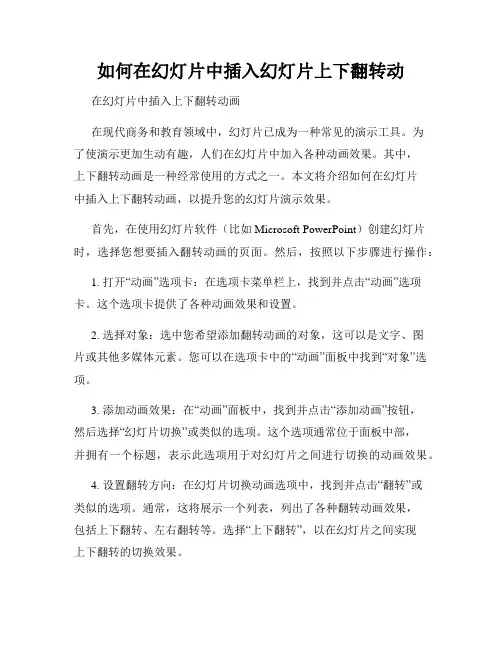
如何在幻灯片中插入幻灯片上下翻转动在幻灯片中插入上下翻转动画在现代商务和教育领域中,幻灯片已成为一种常见的演示工具。
为了使演示更加生动有趣,人们在幻灯片中加入各种动画效果。
其中,上下翻转动画是一种经常使用的方式之一。
本文将介绍如何在幻灯片中插入上下翻转动画,以提升您的幻灯片演示效果。
首先,在使用幻灯片软件(比如Microsoft PowerPoint)创建幻灯片时,选择您想要插入翻转动画的页面。
然后,按照以下步骤进行操作:1. 打开“动画”选项卡:在选项卡菜单栏上,找到并点击“动画”选项卡。
这个选项卡提供了各种动画效果和设置。
2. 选择对象:选中您希望添加翻转动画的对象,这可以是文字、图片或其他多媒体元素。
您可以在选项卡中的“动画”面板中找到“对象”选项。
3. 添加动画效果:在“动画”面板中,找到并点击“添加动画”按钮,然后选择“幻灯片切换”或类似的选项。
这个选项通常位于面板中部,并拥有一个标题,表示此选项用于对幻灯片之间进行切换的动画效果。
4. 设置翻转方向:在幻灯片切换动画选项中,找到并点击“翻转”或类似的选项。
通常,这将展示一个列表,列出了各种翻转动画效果,包括上下翻转、左右翻转等。
选择“上下翻转”,以在幻灯片之间实现上下翻转的切换效果。
5. 调整动画设置:在选择完翻转方向后,您可以进一步自定义动画效果。
在“动画”面板中,您可以调整切换速度、延迟时间和其他设置,以满足您的需求。
根据个人喜好和演示内容,您可以制定适合的动画效果和时间间隔。
6. 预览和应用动画效果:在完成设置后,您可以点击“预览”按钮预览整个动画效果,查看幻灯片之间的上下翻转切换效果。
如果您满意,点击“应用到所有幻灯片”按钮,使得每一页都应用相同的上下翻转动画效果。
通过以上步骤,您可以在幻灯片中添加上下翻转动画,使得演示更加生动有趣。
在演示过程中,这种翻转动画可以吸引观众的注意力,突出您希望传达的信息。
注意,为了使演示效果最佳,建议使用适度的动画并避免使用过多复杂的动画效果,以免影响观众的专注度。
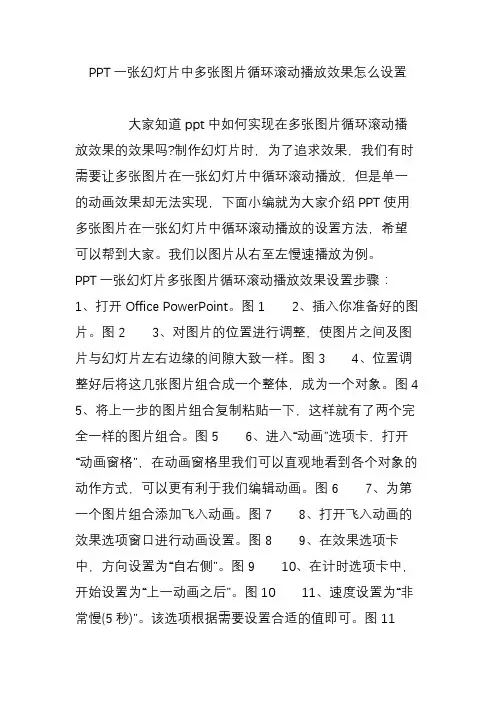
PPT一张幻灯片中多张图片循环滚动播放效果怎么设置大家知道ppt中如何实现在多张图片循环滚动播放效果的效果吗?制作幻灯片时,为了追求效果,我们有时需要让多张图片在一张幻灯片中循环滚动播放,但是单一的动画效果却无法实现,下面小编就为大家介绍PPT使用多张图片在一张幻灯片中循环滚动播放的设置方法,希望可以帮到大家。
我们以图片从右至左慢速播放为例。
PPT一张幻灯片多张图片循环滚动播放效果设置步骤:1、打开Office PowerPoint。
图12、插入你准备好的图片。
图23、对图片的位置进行调整,使图片之间及图片与幻灯片左右边缘的间隙大致一样。
图34、位置调整好后将这几张图片组合成一个整体,成为一个对象。
图45、将上一步的图片组合复制粘贴一下,这样就有了两个完全一样的图片组合。
图56、进入“动画”选项卡,打开“动画窗格”,在动画窗格里我们可以直观地看到各个对象的动作方式,可以更有利于我们编辑动画。
图67、为第一个图片组合添加飞入动画。
图78、打开飞入动画的效果选项窗口进行动画设置。
图89、在效果选项卡中,方向设置为“自右侧”。
图9 10、在计时选项卡中,开始设置为“上一动画之后”。
图10 11、速度设置为“非常慢(5秒)”。
该选项根据需要设置合适的值即可。
图1112、重复设置为“直到下一次单击”或者“直到幻灯片末尾”。
这一步非常重要,该设置实现了图片无限地重复播放。
图12 13、以上选项根据自己的需要设置好后点击“确定”。
图13 14、为第二组图片添加向左的动作路径动画。
图14图15 15、同样地对第二组图片组合的动画进行设置,在效果选项卡中将平滑开始和平滑结束设置为0秒。
图16 16、计时选项卡中将开始设置为“与上一动画同时”,期间设置为“非常慢”,重复仍然选择“直到下一次单击”或者“直到幻灯片末尾”,设置好后点击“确定”。
图1717、接下来就是第二组动画的路径长短了,这一步要注意调节路径长短时只能按住路径红色的一端进行调整,千万不要调整绿色的一端。
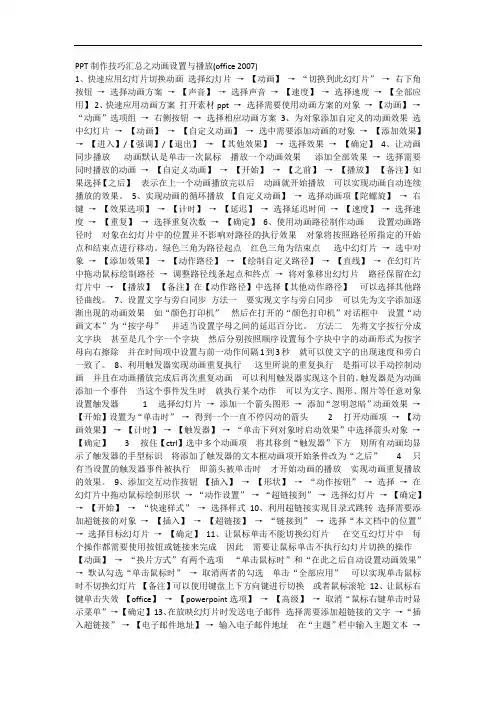
PPT制作技巧汇总之动画设置与播放(office 2007)1、快速应用幻灯片切换动画选择幻灯片→【动画】→“切换到此幻灯片”→右下角按钮→选择动画方案→【声音】→选择声音→【速度】→选择速度→【全部应用】2、快速应用动画方案打开素材ppt →选择需要使用动画方案的对象→【动画】→“动画”选项组→右侧按钮→选择相应动画方案3、为对象添加自定义的动画效果选中幻灯片→【动画】→【自定义动画】→选中需要添加动画的对象→【添加效果】→【进入】/【强调】/【退出】→【其他效果】→选择效果→【确定】4、让动画同步播放动画默认是单击一次鼠标播放一个动画效果添加全部效果→选择需要同时播放的动画→【自定义动画】→【开始】→【之前】→【播放】【备注】如果选择【之后】表示在上一个动画播放完以后动画就开始播放可以实现动画自动连续播放的效果。
5、实现动画的循环播放【自定义动画】→选择动画项【陀螺旋】→右键→【效果选项】→【计时】→【延迟】→选择延迟时间→【速度】→选择速度→【重复】→选择重复次数→【确定】6、使用动画路径制作动画设置动画路径时对象在幻灯片中的位置并不影响对路径的执行效果对象将按照路径所指定的开始点和结束点进行移动。
绿色三角为路径起点红色三角为结束点选中幻灯片→选中对象→【添加效果】→【动作路径】→【绘制自定义路径】→【直线】→在幻灯片中拖动鼠标绘制路径→调整路径线条起点和终点→将对象移出幻灯片路径保留在幻灯片中→【播放】【备注】在【动作路径】中选择【其他动作路径】可以选择其他路径曲线。
7、设置文字与旁白同步方法一要实现文字与旁白同步可以先为文字添加逐渐出现的动画效果如“颜色打印机”然后在打开的“颜色打印机”对话框中设置“动画文本”为“按字母”并适当设置字母之间的延迟百分比。
方法二先将文字按行分成文字块甚至是几个字一个字块然后分别按照顺序设置每个字块中字的动画形式为按字母向右擦除并在时间项中设置与前一动作间隔1到3秒就可以使文字的出现速度和旁白一致了。
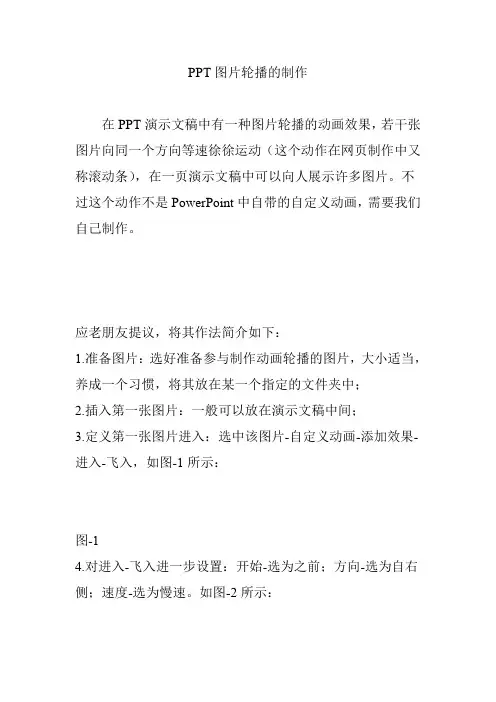
PPT图片轮播的制作在PPT演示文稿中有一种图片轮播的动画效果,若干张图片向同一个方向等速徐徐运动(这个动作在网页制作中又称滚动条),在一页演示文稿中可以向人展示许多图片。
不过这个动作不是PowerPoint中自带的自定义动画,需要我们自己制作。
应老朋友提议,将其作法简介如下:1.准备图片:选好准备参与制作动画轮播的图片,大小适当,养成一个习惯,将其放在某一个指定的文件夹中;2.插入第一张图片:一般可以放在演示文稿中间;3.定义第一张图片进入:选中该图片-自定义动画-添加效果-进入-飞入,如图-1所示:图-14.对进入-飞入进一步设置:开始-选为之前;方向-选为自右侧;速度-选为慢速。
如图-2所示:图-25.定义第一张图片退出:选中该图片-自定义动画-添加效果-退出-飞出,如图-3所示:图-36.对退出-飞出进一步设置:开始-选为之后;方向-选为到左侧;速度-选为慢速。
如图-4所示:图-47.说明:同一图片的进入和退出,自右侧进到左侧出,形成了一个播映链。
进入开始设为“之前”说明与上一动作(如是首页即是演示文稿开始播放的动作)的开始同时进行,图片运动到中间位置本应停下了,但因后一个动作是“退出”,这个退出的开始设置为“之后”,也就是上一个动作(这里是“飞入”)结束之后立即开始,连贯起来也就是进来之后不停顿马上就出去了,由于速度同为慢速,所以看起来很平稳。
重复步骤2-步骤6,插入并设置后续各图片。
进入和退出的“开始”的设置严格按上面的之前和之后设定,这样,后一张图片的进入都与前一张的退出同时触发,而速度都设为“慢速”,于是所有图片就都连绵不断地平稳地相同一个方向移动了。
光说不练假把式,试着做做吧。
除了“开始”,别的设置只要明白上面所说的意思都可以自己选定的。
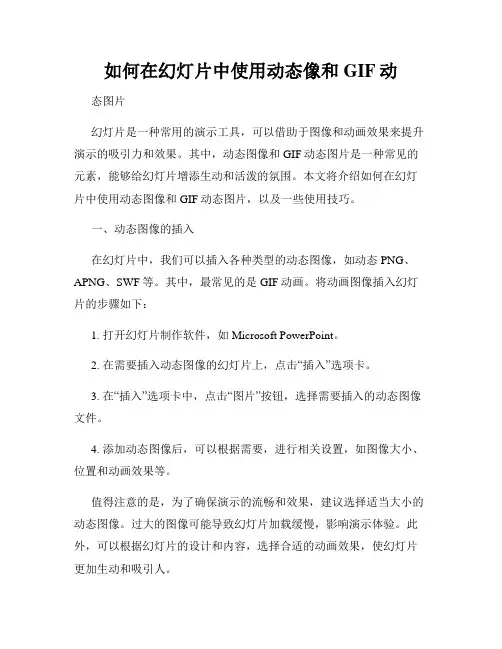
如何在幻灯片中使用动态像和GIF动态图片幻灯片是一种常用的演示工具,可以借助于图像和动画效果来提升演示的吸引力和效果。
其中,动态图像和GIF动态图片是一种常见的元素,能够给幻灯片增添生动和活泼的氛围。
本文将介绍如何在幻灯片中使用动态图像和GIF动态图片,以及一些使用技巧。
一、动态图像的插入在幻灯片中,我们可以插入各种类型的动态图像,如动态PNG、APNG、SWF等。
其中,最常见的是GIF动画。
将动画图像插入幻灯片的步骤如下:1. 打开幻灯片制作软件,如Microsoft PowerPoint。
2. 在需要插入动态图像的幻灯片上,点击“插入”选项卡。
3. 在“插入”选项卡中,点击“图片”按钮,选择需要插入的动态图像文件。
4. 添加动态图像后,可以根据需要,进行相关设置,如图像大小、位置和动画效果等。
值得注意的是,为了确保演示的流畅和效果,建议选择适当大小的动态图像。
过大的图像可能导致幻灯片加载缓慢,影响演示体验。
此外,可以根据幻灯片的设计和内容,选择合适的动画效果,使幻灯片更加生动和吸引人。
二、GIF动态图片的应用GIF动态图片是一种循环播放的图像,由多个图像帧组成。
它可以通过一系列的图像帧来表达连续运动或变化的效果。
在幻灯片中,GIF 动态图片常被用于以下方面:1. 产品展示:如果你正在演示一个产品或服务,可以使用GIF动态图片来展示其特点或演示其使用方法。
比如,你可以使用GIF动态图片来展示一个产品的不同功能,或者演示某个操作的步骤。
2. 演示效果:GIF动态图片可以用来增添幻灯片的视觉效果,使演示更加有趣和吸引人。
比如,在演示一个过程或概念时,你可以使用一个循环播放的GIF动态图片来形象地说明。
3. 转场效果:除了幻灯片内部,GIF动态图片还可以用于幻灯片之间的转场效果。
在幻灯片切换时,你可以选择一个合适的GIF动态图片作为过渡效果,使切换更加平滑和连贯。
三、使用技巧除了插入和应用动态图像和GIF动态图片,还有一些使用技巧可以提高幻灯片的效果:1.合理运用:适度使用动态图像和GIF动态图片,不要过分依赖,以免分散观众的注意力。
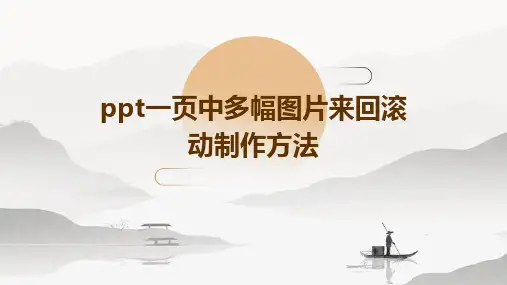
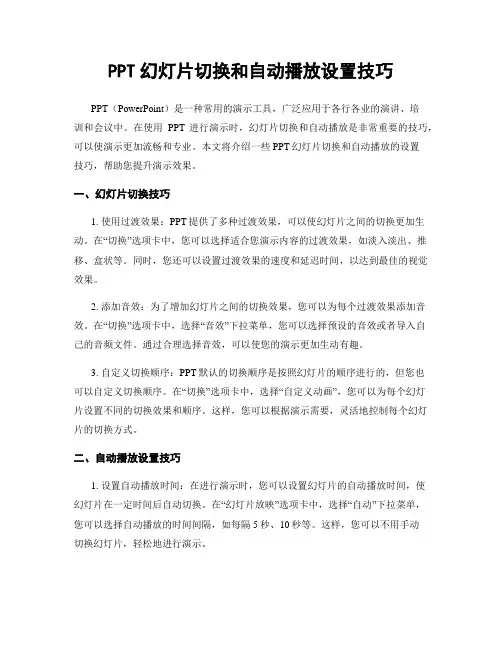
PPT幻灯片切换和自动播放设置技巧PPT(PowerPoint)是一种常用的演示工具,广泛应用于各行各业的演讲、培训和会议中。
在使用PPT进行演示时,幻灯片切换和自动播放是非常重要的技巧,可以使演示更加流畅和专业。
本文将介绍一些PPT幻灯片切换和自动播放的设置技巧,帮助您提升演示效果。
一、幻灯片切换技巧1. 使用过渡效果:PPT提供了多种过渡效果,可以使幻灯片之间的切换更加生动。
在“切换”选项卡中,您可以选择适合您演示内容的过渡效果,如淡入淡出、推移、盒状等。
同时,您还可以设置过渡效果的速度和延迟时间,以达到最佳的视觉效果。
2. 添加音效:为了增加幻灯片之间的切换效果,您可以为每个过渡效果添加音效。
在“切换”选项卡中,选择“音效”下拉菜单,您可以选择预设的音效或者导入自己的音频文件。
通过合理选择音效,可以使您的演示更加生动有趣。
3. 自定义切换顺序:PPT默认的切换顺序是按照幻灯片的顺序进行的,但您也可以自定义切换顺序。
在“切换”选项卡中,选择“自定义动画”,您可以为每个幻灯片设置不同的切换效果和顺序。
这样,您可以根据演示需要,灵活地控制每个幻灯片的切换方式。
二、自动播放设置技巧1. 设置自动播放时间:在进行演示时,您可以设置幻灯片的自动播放时间,使幻灯片在一定时间后自动切换。
在“幻灯片放映”选项卡中,选择“自动”下拉菜单,您可以选择自动播放的时间间隔,如每隔5秒、10秒等。
这样,您可以不用手动切换幻灯片,轻松地进行演示。
2. 添加自动切换动画:除了设置自动播放时间,您还可以为幻灯片添加自动切换动画。
在“幻灯片放映”选项卡中,选择“自动”下拉菜单,点击“自动切换”选项,您可以选择幻灯片自动切换的方式,如淡入淡出、推移等。
通过设置自动切换动画,可以使您的演示更加流畅和连贯。
3. 循环播放设置:如果您需要循环播放幻灯片,可以在“幻灯片放映”选项卡中设置循环播放。
选择“设置幻灯片放映”选项,勾选“循环放映”复选框,点击确定即可。
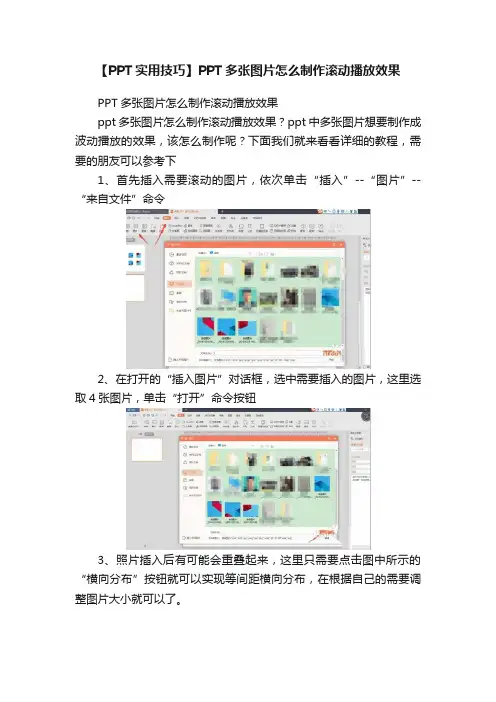
【PPT实用技巧】PPT多张图片怎么制作滚动播放效果
PPT多张图片怎么制作滚动播放效果
ppt多张图片怎么制作滚动播放效果?ppt中多张图片想要制作成波动播放的效果,该怎么制作呢?下面我们就来看看详细的教程,需要的朋友可以参考下
1、首先插入需要滚动的图片,依次单击“插入”--“图片”--“来自文件”命令
2、在打开的“插入图片”对话框,选中需要插入的图片,这里选取4张图片,单击“打开”命令按钮
3、照片插入后有可能会重叠起来,这里只需要点击图中所示的“横向分布”按钮就可以实现等间距横向分布,在根据自己的需要调整图片大小就可以了。
4、调整好图片后就可以进行动画设置了,这里需要先把需要滚动的图
片进行“组合”设置,将需要滚动播放的照片合并在一起,如图所示。
5、在“自定义动画”里选择“动画效果”进行添加“飞入”动画效果。
6、右键点击“飞入”动画效果选择“效果”选项进行滚动动画设置。
7、在“飞入”效果对话框中以此选择“效果”-“方向”-“自右侧”。
8、在“飞入”计时对话框中以此选择“速度”-“非常慢”和“重复”-“直到幻灯片末尾”。
9、设置完成后点击“确定”进行保存设置,最后点击“从当前开始”选项就可以预览照片滚动播放效果了。
以上就是ppt制作图片滚动播放效果的教程,希望大家喜欢,。
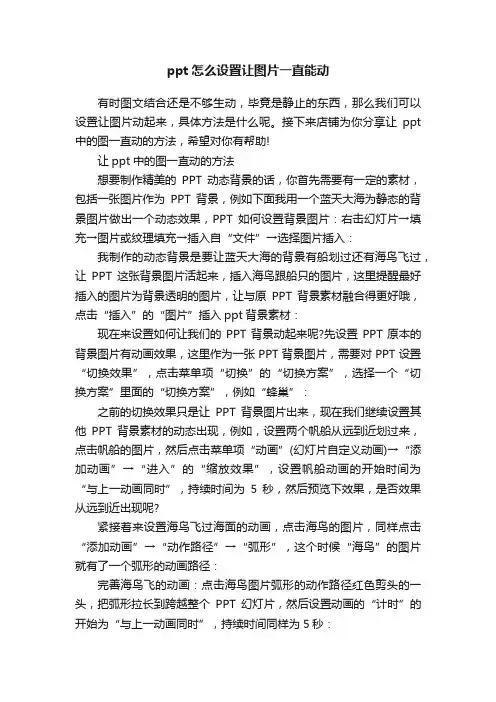
ppt怎么设置让图片一直能动有时图文结合还是不够生动,毕竟是静止的东西,那么我们可以设置让图片动起来,具体方法是什么呢。
接下来店铺为你分享让ppt 中的图一直动的方法,希望对你有帮助!让ppt中的图一直动的方法想要制作精美的PPT动态背景的话,你首先需要有一定的素材,包括一张图片作为PPT背景,例如下面我用一个蓝天大海为静态的背景图片做出一个动态效果,PPT如何设置背景图片:右击幻灯片→填充→图片或纹理填充→插入自“文件”→选择图片插入:我制作的动态背景是要让蓝天大海的背景有船划过还有海鸟飞过,让PPT这张背景图片活起来,插入海鸟跟船只的图片,这里提醒最好插入的图片为背景透明的图片,让与原PPT背景素材融合得更好哦,点击“插入”的“图片”插入ppt背景素材:现在来设置如何让我们的PPT背景动起来呢?先设置PPT原本的背景图片有动画效果,这里作为一张PPT背景图片,需要对PPT设置“切换效果”,点击菜单项“切换”的“切换方案”,选择一个“切换方案”里面的“切换方案”,例如“蜂巢”:之前的切换效果只是让PPT背景图片出来,现在我们继续设置其他PPT背景素材的动态出现,例如,设置两个帆船从远到近划过来,点击帆船的图片,然后点击菜单项“动画”(幻灯片自定义动画)→“添加动画”→“进入”的“缩放效果”,设置帆船动画的开始时间为“与上一动画同时”,持续时间为5秒,然后预览下效果,是否效果从远到近出现呢?紧接着来设置海鸟飞过海面的动画,点击海鸟的图片,同样点击“添加动画”→“动作路径”→“弧形”,这个时候“海鸟”的图片就有了一个弧形的动画路径:完善海鸟飞的动画:点击海鸟图片弧形的动作路径红色剪头的一头,把弧形拉长到跨越整个PPT幻灯片,然后设置动画的“计时”的开始为“与上一动画同时”,持续时间同样为5秒:现在海鸟跟帆船的动画都设置好了,你可以预览下效果啦,点击“动画”的“预览”按钮,因为我们设置了海鸟跟帆船的动画开始时间均为“与上一动画同时”,所以它们的ppt动画效果一起播放:补充:ppt制作常用快捷键--Ctrl字母组合键【Ctrl+A】选择全部对象或幻灯片【Ctrl+B】添加/删除文本加粗【Ctrl+C】复制【Ctrl+D】生成对象或幻灯片副本【Ctrl+E】段落居中对齐【Ctrl+F】打开“查找”对话框【Ctrl+G】打开“网格参考线”对话框【Ctrl+H】打开“替换”对话框【Ctrl+I】添加/删除文本倾斜【Ctrl+J】段落两端对齐【Ctrl+K】插入超链接【Ctrl+L】段落左对齐【Ctrl+M】或【Enter】插入新幻灯片【Ctrl+N】生成新PPT文件【Ctrl+O】打开PPT文件【Ctrl+P】打开“打印”对话框【Ctrl+Q】关闭程序【Ctrl+R】段落右对齐【Ctrl+S】保存当前文件【Ctrl+T】打开“文字”对话框【Ctrl+U】添加/删除文本下划线【Ctrl+V】粘贴【Ctrl+W】关闭当前文件【Ctrl+X】剪切【Ctrl+Y】重复最后操作【Ctrl+Z】撤销操作相关阅读:制作PPT实用技巧:1、在PPT中加入公司LOGO(1)执行“视图-母版-幻灯片母版”这一命令;(2) 在“幻灯片母版视图”中,单击“插入”菜单下的“图片”,选择“来自文件”,将Logo放在合适的位置上(公司Logo可以进行修改设置);(3)关闭母版视图,返回到普通视图后,我们就能在PPT的每一页上看到公司LOGO了。
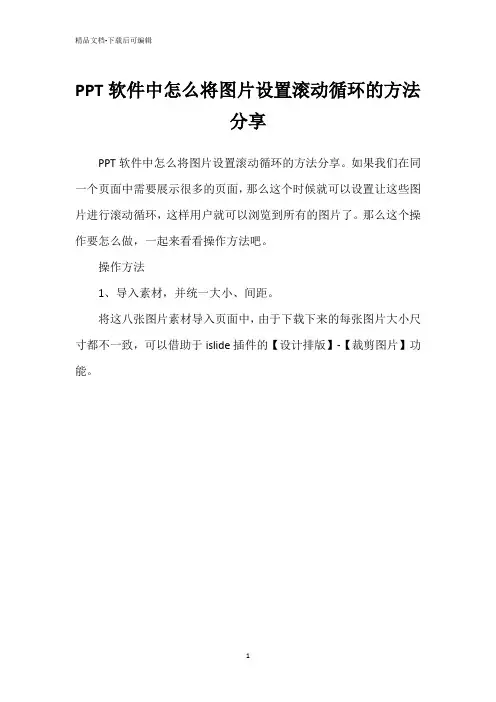
PPT软件中怎么将图片设置滚动循环的方法
分享
PPT软件中怎么将图片设置滚动循环的方法分享。
如果我们在同一个页面中需要展示很多的页面,那么这个时候就可以设置让这些图片进行滚动循环,这样用户就可以浏览到所有的图片了。
那么这个操作要怎么做,一起来看看操作方法吧。
操作方法
1、导入素材,并统一大小、间距。
将这八张图片素材导入页面中,由于下载下来的每张图片大小尺寸都不一致,可以借助于islide插件的【设计排版】-【裁剪图片】功能。
设置图片宽度和图片高度,点击【裁剪】即可将每张图片统一裁剪为该尺寸。
之后借助于对齐功能,先进行底端对齐,再进行横向分布,使得这8张图片排成一列,每张图片间距相等。
对齐后,将这八张图片全部选中,右键-组合,组合为一个整体。
调整这个图片组合的位置,将图片的第一张和页面左侧对齐摆放。
2、添加动画效果
给图片组合添加【直线】的路径动画,在效果选项里设置方向为【靠左】。
然后调整路径动画的结束位置,拖动红色的点,按住shift键往左移动,使得结束位置时最后一张图片在开始位置时第一张图片的左侧。
现在我们复制这个图片组合,将复制出来的这一组,移动接在原来那组的最后一张图片。
3、调整动画参数
在动画窗格里,选中刚添加的两个动画,右键-效果选项,将他们的平滑开始和平滑结束都设置为0秒。
开始方式都设置为【与上一动画同时】,期间【5秒】,重复【直到幻灯片末尾】。
这样就完成了图片循环播放的效果,再加上文案,一页完整的PPT设计就OK了。
ppt中如何让插入的图片不停的旋转
PPT中想让插入到幻灯片的图片不断的旋转,该怎么办呢?我们可以给图片添加陀螺旋的特效。
以下是店铺为您带来的关于ppt让插入的图片不停的旋转,希望对您有所帮助。
ppt让插入的图片不停的旋转
一、插入图片
1、先准备要插入的图片,并记住它的保存位置。
2、然后,打开ppt,点击“插入——图片——来自文件”,按照图片的保存路径,插入图片。
二、强调图片
1、选中图片,然后点击工具栏中的幻灯片放映,在下拉框里选择“自定义动画”。
2、当ppt右侧出现自定义动画栏时,找到并点击“添加效果”。
在下拉框里选择“强调——陀螺旋”。
3、如果没有找到陀螺旋,可以点击“其他效果”,在弹出的“添加强调效果”的选项卡中可以找到陀螺旋,然后点击确定。
4、这一步设置旋转的效果。
具体操作:在右栏中选中刚刚设置的动画项,然后右击鼠标,选择“计时”。
5、在效果选项卡中,根据需要设置图片开始旋转的时间、速度,点击“重复”右侧小箭头,选择“直到幻灯片片末尾”,然后点击确定。
不停旋转的图片就设置好了。
wps演示如何设置多张图片循环播放效果对于插入到wps演示文稿中的多张图片,我们一般会将它们设置为循环播放的动画效果,那么,如何设置呢?下面就让店铺告诉你wps 演示如何设置多张图片循环播放效果,希望对大家有所帮助。
wps演示设置多张图片循环播放效果的方法单击菜单栏“插入”命令,在其下拉列表中“图片”命令子菜单中选择“来自文件”命令,在打开的“插入图片”对话框,通过浏览找到需要插入图片的位置,通过按住Ctrl加鼠标单击的方式选中所有需要插入的图片,单击“打开”命令按钮完成插入。
wps演示设置多张图片循环播放效果的步骤图2选中插入的十张图片,双击,进入“设置对象格式”对话框,单击“尺寸”标签,去掉“锁定纵横比”和“相对于幻灯片的原始尺寸”两个复选框,设置高度为12厘米,宽度为16厘米,如图所示,wps演示设置多张图片循环播放效果的步骤图3单击“位置”标签,在“幻灯片上的位置”区域,设置水平为4.7厘米,宽度为3.5厘米,度量依据都设置为左上角,如图所示,wps演示设置多张图片循环播放效果的步骤图4单击“确定”按钮完成设置。
选中这10张图,依次单击“幻灯片放映”-“自定义动画”-“添加效果”-“退出”-“闪烁一次”,wps演示设置多张图片循环播放效果的步骤图5在在定义动画任务窗格单击正处于选中状态的动画对象10后下拉按钮,在其下拉列表中选择“计时”选项。
在打开的“闪烁一次”效果对话框中,设置开始为之前,设置速度为5.5,在“重复”选项后单击下拉按钮,在其下拉列表中选择“直到幻灯片末尾”选项,wps演示设置多张图片循环播放效果的步骤图6单击“确定”按钮完成设置。
选中自定义动画任务窗格中的动画序列,可以通过选中拖动的方式,调节动画序列如下:wps演示设置多张图片循环播放效果的步骤图7这时候10张图片同时动作,在5.5秒内闪烁一次,重复发生动画,无法实现按顺序出现的循环,因此必须通过设置不同延时的方法控制出现的顺序。
ppt如何制作动态图对于ppt的制作,要怎么在幻灯片中制作动态图呢?下面店铺就为你介绍ppt如何制作动态图的方法啦!ppt制作动态图的方法:要制作精美的PPT动态背景的话,你首先需要有一定的素材,包括一张图片作为PPT背景,例如下面我用一个蓝天大海为静态的背景图片做出一个动态效果,PPT如何设置背景图片:右击幻灯片→填充→图片或纹理填充→插入自“文件”→选择图片插入:我制作的动态背景是要让蓝天大海的背景有船划过还有海鸟飞过,让PPT这张背景图片活起来,插入海鸟跟船只的图片,这里提醒最好插入的图片为背景透明的图片,让与原PPT背景素材融合得更好哦,点击“插入”的“图片”插入ppt背景素材:现在来设置如何让我们的PPT背景动起来呢?先设置PPT原本的背景图片有动画效果,这里作为一张PPT背景图片,需要对PPT设置“切换效果”,点击菜单项“切换”的“切换方案”,选择一个“切换方案”里面的“切换方案”,例如“蜂巢”:之前的切换效果只是让PPT背景图片出来,现在我们继续设置其他PPT背景素材的动态出现,例如,设置两个帆船从远到近划过来,点击帆船的图片,然后点击菜单项“动画”(幻灯片自定义动画)→“添加动画”→“进入”的“缩放效果”,设置帆船动画的开始时间为“与上一动画同时”,持续时间为5秒,然后预览下效果,是否效果从远到近出现呢?紧接着来设置海鸟飞过海面的动画,点击海鸟的图片,同样点击“添加动画”→“动作路径”→“弧形”,这个时候“海鸟”的图片就有了一个弧形的动画路径:完善海鸟飞的动画:点击海鸟图片弧形的动作路径红色剪头的一头,把弧形拉长到跨越整个PPT幻灯片,然后设置动画的“计时”的开始为“与上一动画同时”,持续时间同样为5秒:现在海鸟跟帆船的动画都设置好了,你可以预览下效果啦,点击“动画”的“预览”按钮,因为我们设置了海鸟跟帆船的动画开始时间均为“与上一动画同时”,所以它们的ppt动画效果一起播放:。
利用PPT幻灯片动画设置制作图像旋转效果在现代演示文稿制作中,利用PPT幻灯片动画设置可以让我们的演示更加生动、吸引人。
其中,一种非常常见且具有视觉冲击力的效果就是图像旋转效果。
本文将介绍如何利用PPT幻灯片动画设置来制作图像旋转效果,让您的演示更加生动有趣。
首先,打开Microsoft PowerPoint软件,新建一个PPT文档。
选择一张或多张需要旋转的图像,并将其插入到幻灯片中。
接下来,选中需要应用旋转效果的图像,并点击选项卡上的“动画”选项。
在打开的动画窗格中,点击“自定义动画”按钮。
在自定义动画窗格中,点击“添加效果”。
选择“旋转”效果,并设置旋转方向、速度等参数。
点击“确定”按钮,完成对当前图像的旋转效果设置。
在自定义动画窗格中,可以通过点击“上移”或“下移”按钮来调整动画效果的顺序。
按照上述步骤,对其他需要旋转效果的图像进行设置。
在设置完所有图像的旋转效果后,可以通过点击“幻灯片放映”按钮来查看效果。
此外,还可以在自定义动画窗格中对每个图像的动画效果进行进一步的细化调整,例如设置持续时间、延迟等。
总结一下,利用PPT幻灯片动画设置制作图像旋转效果非常简单。
只需要选择需要应用旋转效果的图像,通过自定义动画功能进行设置,即可使您的演示更加生动有趣。
当然,除了图像旋转效果,PPT还有许多其他动画效果可供选择。
希望本文对您在制作演示文稿中的图像旋转效果设置有所帮助。
通过以上的步骤,您可以轻松设置PPT幻灯片动画实现图像旋转效果。
希望本文对您在制作演示文稿中的图像旋转效果设置有所帮助,并能提高您的演示效果。
让我们在PPT制作中加入更多的动画效果,让观众们对我们的演示文稿留下深刻的印象。
利用PPT幻灯片动画设置制作图像旋转效果在PPT中,动画效果是使幻灯片更加生动和吸引人的重要元素之一。
其中,图像旋转效果可以为演示文稿增添一份创意和活力。
本文将介绍如何利用PPT幻灯片动画设置来制作图像旋转效果。
第一步:插入图片在制作图像旋转效果之前,首先需要在幻灯片中插入一张图片。
点击“插入”选项卡,在“图片”组下选择“图片”命令。
在弹出的对话框中选择要插入的图片,并点击“插入”按钮。
第二步:设置动画效果选中插入的图片后,点击“动画”选项卡,在“高级动画”组中选择“旋转”命令。
这将给图片添加一个默认的旋转动画效果。
第三步:自定义动画设置为了使图像旋转效果更加符合个人需求,需要自定义动画设置。
在“动画面板”中,找到刚刚添加的旋转动画效果,并点击旁边的小箭头按钮,展开详细设置选项。
第四步:设置旋转方式和角度在详细设置界面中,可以设置旋转的方式和角度。
点击“旋转方式”下拉菜单,选择“顺时针”或“逆时针”方向。
然后在“旋转度数”文本框中输入希望的旋转角度,可以通过拖动滑块调整角度。
第五步:设置动画时间和延迟在“动画面板”中,可以设置动画的时间和延迟。
点击“持续时间”文本框,并输入动画的持续时间,以毫秒为单位。
然后点击“延迟”文本框,并输入延迟时间,以毫秒为单位。
这将决定动画开始的时间点。
第六步:预览和调整动画效果在设置完旋转效果的参数后,可以点击“播放”按钮预览动画效果。
如果觉得效果不佳,可以根据需要进行微调。
例如,可以尝试调整旋转角度、动画时间等参数,直到达到满意的效果。
第七步:应用到其他幻灯片如果希望将图像旋转效果应用到其他幻灯片,可以使用“复制”和“粘贴”功能。
选中插入了旋转效果的图片,按下Ctrl+C复制,然后在其他幻灯片中按下Ctrl+V粘贴。
这样,旋转效果将被自动应用到新的幻灯片上。
第八步:保存和演示完成所有设置后,点击“文件”选项卡,在弹出的菜单中选择“保存”命令,将幻灯片保存为PPT格式。
如何在幻灯片中插入幻灯片闪烁动幻灯片作为展示和演示内容的常用工具,其效果的精美与可视性的提升对于交流和传达信息的效果至关重要。
插入幻灯片闪烁动画是其中一个能够吸引观众眼球的技巧。
下面将介绍如何在幻灯片中插入幻灯片闪烁动画。
一、选择幻灯片闪烁动画效果在PowerPoint软件中打开幻灯片,并选择您要在其中插入幻灯片闪烁动画的页面。
点击“动画”选项卡,然后点击“添加动画”按钮。
出现的菜单上会列出不同的动画效果,您需要在其中选择适合您的闪烁动画效果。
例如,您可以选择渐变闪烁、心跳闪烁、快速闪烁等多种效果。
二、设置幻灯片闪烁动画选择适合的动画效果后,点击该效果所在的框,并点击“效果选项”按钮。
在弹出的对话框中,您可以进一步调整动画的细节,比如变化的速度、循环次数和延迟启动时间等。
三、调整动画效果您可以通过点击“动画面板”按钮来查看动画列表。
您可以通过移动动画的位置来改变动画出现的顺序,也可以通过拖动动画的持续时间来控制动画的持续时间长度。
四、幻灯片切换时的同步特效要使幻灯片中的闪烁动画在幻灯片切换时同步进行,您可以点击“切换效果”选项卡,并在“过渡到此幻灯片”区域选择适当的过渡效果。
这样,当幻灯片切换时,闪烁动画将与过渡效果同时进行,营造出更加流畅的视觉效果。
五、幻灯片中的其他元素除了幻灯片闪烁动画外,您还可以在幻灯片中插入其他元素,比如文本、图片、形状等。
通过点击“插入”选项卡,并选择适当的元素来插入到幻灯片中。
您可以通过拖动和调整这些元素的位置和大小,以便更好地与幻灯片闪烁动画相配合。
在整个操作过程中,您可以通过点击“幻灯片放映”选项卡,然后点击“幻灯片放映”按钮来预览您的幻灯片效果。
这样可以帮助您更好地判断和调整您插入的幻灯片闪烁动画是否符合您的预期效果。
总结通过以上步骤,您可以在幻灯片中插入幻灯片闪烁动画并进行相应的调整,以提升幻灯片的吸引力和视觉效果。
在使用幻灯片闪烁动画时,您需要根据具体的情况和内容要求来选择合适的动画效果,并通过合适的调整来达到最佳的呈现效果。
PPT怎么制作图片轮播的动画效果
ppt文件想要做多图轮番播放的效果,该怎么制作这个动画效果,下面我们就来看看详细的教程。
1、首先启动ppt2010,执行插入命令,插入事先准备好的六张图片。
2、执行ctrl+a全选,执行onekey-ok神框,选择图片比例裁剪,设置4:3按回车确认,点击尺寸递进按钮。
3、右键单击从下拉菜单中选择设置对象格式命令,设置映像透明度为60%。
4、执行一键转图命令,ctrl+a全选,接着执行threed-复制分布命令,设置角度为360,勾选分布,点击x。
5、再次调出设置对象格式对话框,切换到三维旋转选项卡,设置y轴
10度。
6、执行threed-快捷添加命令,从中选择透视,分别选择后执行置于底层命令。
7、再次调出设置图片格式对话框,切换到三维旋转选项卡,设置y为30度,查看效果。
以上就是ppt中制作图片轮播效果的教程,希望大家喜欢。